WordPress Admin Şifresi Sıfırlama
WordPress şifremi unuttum! Bu durum çoğu kişinin başına gelen klasik bir sorundur. Özellikle çok sık güncellenmeyen kurumsal web sitesi sahiplerinin bir kaç yıl admin paneline girme ihtiyacı olmaz. Sonuç odaklı düşününce olan olmuş parolanızı unuttunuz veya hiç bilmiyorsunuz biz sonuca odaklanıp nasıl çözeceğimize bakalım. Bu makalede WordPress şifre sıfırlama için uygulayabileceğiniz 3 yoldan bahsedeceğim. En kolayı parolamı unuttum linkini kullanarak şifrenizi sıfırlamak olsada genelde bu bölüm maalesef çalışmaz.
Makale İçeriği
- Cpanel kullanarak WordPress admin şifresi sıfırlama (WordPress PhpMyAdmin şifre sıfırlama)
- Parolamı unuttum linkini kullanarak Wp admin şifresi sıfırlama
- WordPress şifrenizi FTP ile değiştirme
WordPress: Yönetici Parolanızı Nasıl Değiştirir veya Sıfırlarsınız?
Cpanel Kullanarak WordPress Şifre Sıfırlama
Detaylara girmeden bu işlemi biliyorsanız gerekli parola e10adc3949ba59abbe56e057f20f883e karşılığı olan 123456 ‘dır.
WordPress PhpMyAdmin şifre sıfırlama olarakta bilinen bu seçenekte biraz teknik bilgi ihtiyacı vardır. Buna rağmen en çok kullanılan ve en garanti yol budur.
WordPress kullanıcı şifrelerini veri tabanında tutar ama bunu MD5 şifreleme türü ile yeniden şifreler. Şifrenizi unuttuysanız Cpanel bilgileriniz ile hosting panelinize giriş yapıp sırasıyla aşağıdaki işlemleri yaparak Wp şifrenizi sıfırlayabilirsiniz. (Cpanel giriş bilgilerinizi bilmiyorsanız sitenizi barındırdığınız hosting firmasından cPanel bilgilerinizi yeniden talep etmelisiniz. )
Cpanel’e giriş yaptıktan sonra;
1- VERİTABANLARI (Databases) bölümünde bulunan “PhpMyAdmin” ikonuna tıklayınız.
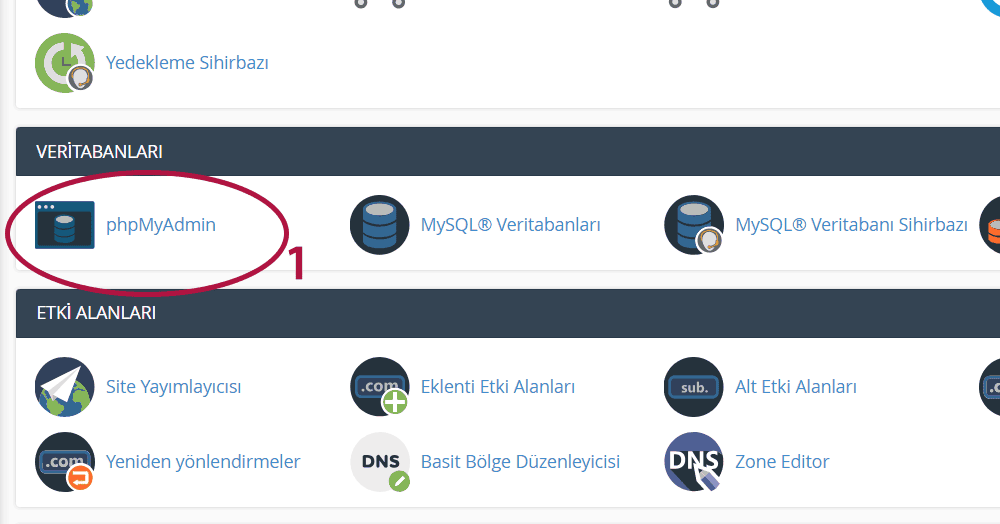
2- PhpMyAdmin girdiğinizde solda veri tabanları listelenir. Sitenizin veri tabanını seçin ve yanındaki + işaretine tıklayın. Birden fazla veri tabanı var ve hangisi sizin veri tabanınız hatırlamıyorsanız public_html klasöründeki wp-config.php dosyasını bir editör ile açıp veri tabanı adını bulabilirsiniz. Wp-config içinde define(‘DB_NAME’, ‘veri tabanı adı’); satırında veri tabanı adı yazmaktadır. Genelde 30. satırdır.
PhpMyAdmin nedir? Mysql veri tabanlarını görüntülemek ve düzenlemek için kullanılan basit ama güçlü bir uygulamadır.
3- Açılan tablo listesinden wp users tablosuna tıklayınız. Burada dikkat etmeniz gereken WordPress kurulumu sırasında tablo ön eki eklenmiş ise wp_user tablonuzun adı eklenen ön eke göre farklı olabilir. Örneğin görseldeki veri tabanında ben ön ek olarak “hn” kullanmışım bu sebeple tüm tablolarım wphn_**** şeklinde başlamaktadır.
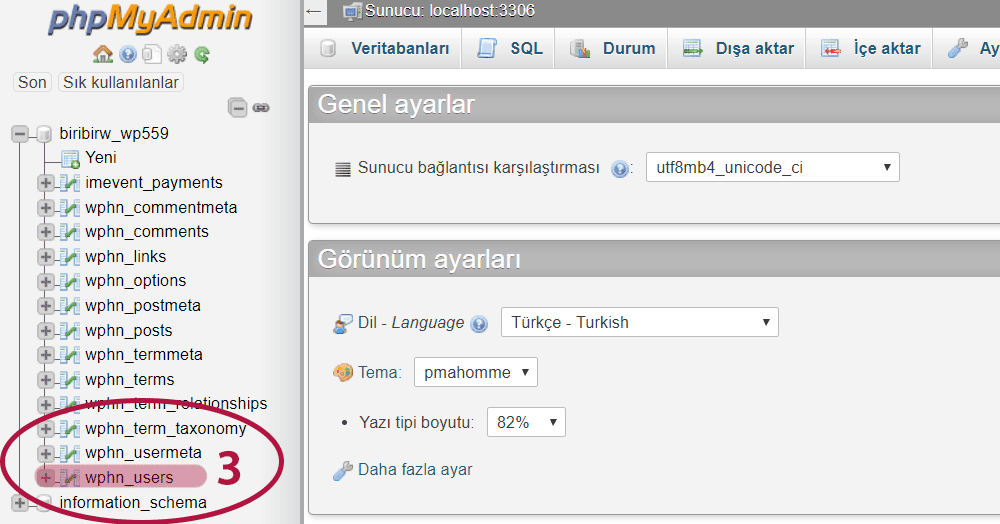
4- Açılan tablo detayında site kullanıcıları listelenmektedir. Hangi kullanıcının parolasını sıfırlamak istiyorsanız o kullanıcının olduğu satırdaki “user_pass” sütununda parolasının üzerine çift tıklayınız. user_login sütununda yazan WordPress admin paneli kullanıcı adıdır.
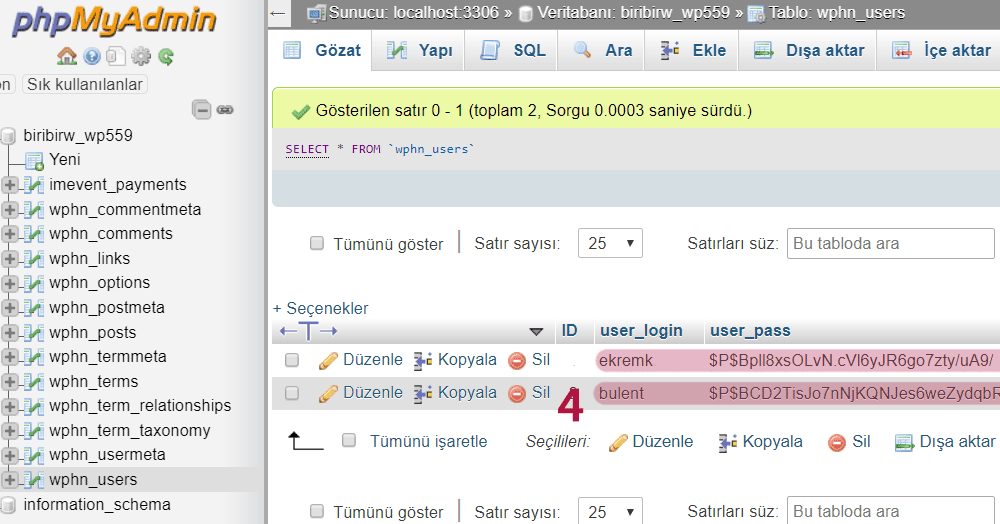
user_pass satırında yazan MD5 ile şifrelenmiş karmaşık karakterler eski şifrenizdir. Bu şifreye çift tıklayın. Düzenleme aktif hale gelecektir. Parola satırında yazılı olanları silin ve yerine aşağıdaki karakterleri kopyalayarak yapıştırın. Yeni parolayı yapıştırdıktan sonra Enter tuşuna basın. Artık parolanız değişmiştir.
cac9f9def40a19ca97bbfa642d3a394b karşılığı seocuorg ‘tur.
5-) Sitenizin admin paneline sayfasına giriş yapmayı deneyin. Giriş yaptıktan sonra admin panelinde kullanıcılar bölümünde şifrenizi istediğiniz bir şifre ile değiştiriniz.
Önemli: Parolanızı sıfırlamak için bu yöntemi kullanırken dikkatli olunması önerilir. PhpMyAdmin aracılığıyla herhangi bir değişiklik yapmadan önce veri tabanınızı yedeklemek iyi bir fikirdir. Veri tabanınızda manuel değişiklikler yapmanızdan kaynaklanan herhangi bir sorundan WordPress’in veya bizim sorumlu olmadığımızı unutmayın.
Parolamı Unuttum Linkini Kullanarak WP Admin Şifresi Sıfırlama
Bu seçenek bir önceki Cpanel yoluna göre daha kolaydır. Fakat burada ki sıkıntı bir çok kişinin WordPress kurulumunu yaparken kendi mail adresi yerine hiç kullanılmayan bir mail adresi yazmasıdır. Aktif kullandığınız bir mail ile üye olduğunuzu varsayıyorum ama başta da belirttiğim gibi eğer kurulum sırasında aktif olarak kullandığınız bir mail adresi yazmadıysanız maalesef bu yol WordPress şifre sıfırlama konusunda bir işe yaramayacaktır.
1- WordPress giriş panelinde açılan formun alt kısmında bulunan “Parolanızı mı unuttunuz?” Linkine tıklayın.
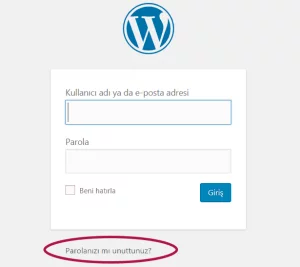
2- Açılan yeni sayfada kullanıcı adınızı veya e-posta adresinizi girmeniz istenecek. Hangisini hatırlıyorsanız kutuya yazıp “Yeni Parola Al” butonuna basın.
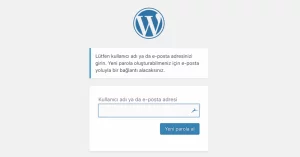
3- Kısa süre sonra yeni parola oluşturmanız için kullanacağınız linkin bulunduğu bir mail alacaksınız. Bu maildeki linke tıklayın veya kopyalayıp kullandığınız web tarayıcısının adres satırına yapıştırıp Enter tuşuna basın. Normalde açılan sayfada sizin için rastgele üretilmiş bir parola yazar fakat bu parolayı akılda tutmak tabiki de imkansızdır. Bunun yerine kullanmak istediğiniz parolayı kutuya yazınız. En az 1 büyük harf, rakam, harf, özel karakterden oluşan ve unutmayacağınız bir parola kullanmanızı tavsiye ederim.
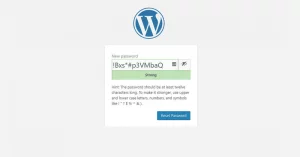
Açılan sayfada parolanızın sıfırlandığını gösteren bir ekranla karşılaşacaksınız. Yeni şifreniz hayırlı olsun…
Sonrasında yeniden admin giriş sayfasına dönüp yeni kullanıcı adı ve parolanızı kullanarak sitenizin yönetim paneline giriş yapınız.
3- FTP ile WordPress Şifre Sıfırlama
WordPress şifre sıfırlama yollarından biride FTP ile şifre sıfırlamaktır. Eğer cPanel bilgileriniz mevcut değilse veya herhangi bir sebeple sitenizin veri tabanına erişim sorunu yaşıyorsanız WordPress şifresini FTP ile değiştirmeyi deneyebilirsiniz. Bu seçenekte php kodlarına müdahale etmek gerekeceğinden orjinal dosyanızın yedeğini almak faydalı olacaktır.
Öncelikle FTP yolu ile sitenizin dosyalarınıza erişin. Devamında kullandığınız temanın klasörü içinde bulunan functions.php dosyasını bilgisayarınıza indirin. İndirdiğiniz dosyayı bilgisayarınızdaki herhangi bir editör ile (Not Defteri bile olur) açın.
Açtığınız dosyanın ilk satırında <?php yazıyor olacaktır.
2. satıra
wp_set_password('password','admin');
yukarıdaki kodları ekleyin. Bu şekilde yaparak admin kullanıcısının şifresini “password” olarak belirledik. Eğer kullanıcı adınız admin değilse admin yazan bölümü kullanıcı adınıza göre uyarlamanız gerekmektedir. Yukarıdaki kod bloğu admin kullanıcı adının şifresini değiştirmeye yaramaktadır. Admin adında bir kullanıcı yoksa maalesef bu kod bloğu işe yaramaz.

Kaydettiğiniz functions.php dosyasını yeniden FTP yardımı ile tema klasörünüz içine yükleyin ve mevcuttaki dosyanın üzerine yazın. Devamında www.siteadiniz.com/wp-admin adresine girerek
kullanıcı adı: admin
şifre: password
yazarak WordPress admin panelinize giriş yapabilirsiniz. Giriş yaptıktan sonra ilk yapacağınız işlem kesinlikle kullanıcılar bölümüne girerek şifrenizi daha güçlü ve unutmayacağınız farklı bir şifre ile değiştirmek olmalıdır.
Linux hosting kullanıyorsanız FTP yolu aşağıdaki şekilde olacaktır; /public_html/wp-content/themes/kullandığınızTemanınAdı
WordPress Admin Şifresi Sıfırlamada Bilmeniz Gereken Extra Durumlar
Öncelikle yukarıdaki işlemler wordpress şifre sıfırlama için kesin çözümlerdir. Eğer tüm bu yolları uygulamanıza rağmen halen admin panelinize giremiyorsanız bu bir kaç sebepten olabilir.
Eğer web sitenizde herhangi bir güvenlik eklentisi kullanıyorsanız bu eklentiler işlevleri gereği bir kaç hatalı giriş denemesi sonrasında IP adresinizi bloklamış olabilir. Bu şekilde bir engellemeye mağruz kaldığınızı düşünüyorsanız FTP ile site dosyalarınıza erişin ve wp-content altında bulunan eklentiler klasörü içine girerek güvenlik eklentisinin klasör adını değiştirin. Bu işlem güvenlik eklentinizi otomatik olarak devre dışı kalmasına sebep vereceğinden dolayı admin sayfanıza giriş yapabilirsiniz.
WordPress Girişi Geçici Olarak Devre Dışı Bırakıldı Nasıl Onarılır?
Yeni WordPress sürümleri çok fazla hatalı giriş denemesi ile karşılaşılırsa otomatik olarak kullanıcıyı askıya almaktadır. Bu bilgisayar korsanlarına karşı alınmış basit ama etkili bir yoldur. Eğer sizde WordPress şifrenizi bir kaç kez yanlış girdiyseniz bu durumda sizde askıya alınmış olabilirsiniz. Bu askıya alma 15-20 dakikalık geçici bir durumdur. 20 dk bekledikten sonra yeniden deneyebilirsiniz.
